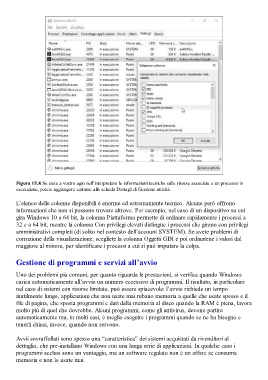Page 550 - Guida Windows 10
P. 550
Figura 15.8 Se siete a vostro agio nell’interpretare le informazioni tecniche sulle risorse associate a un processo in
esecuzione, potete aggiungere colonne alla scheda Dettagli di Gestione attività.
L’elenco delle colonne disponibili è enorme ed estremamente tecnico. Alcune però offrono
informazioni che non si possono trovare altrove. Per esempio, nel caso di un dispositivo su cui
gira Windows 10 a 64 bit, la colonna Piattaforma permette di ordinare rapidamente i processi a
32 e a 64 bit, mentre la colonna Con privilegi elevati distingue i processi che girano con privilegi
amministrativi completi (di solito nel contesto dell’account SYSTEM). Se avete problemi di
corruzione della visualizzazione, scegliete la colonna Oggetti GDI e poi ordinatene i valori dal
maggiore al minore, per identificare i processi a cui si può imputare la colpa.
Gestione di programmi e servizi all’avvio
Uno dei problemi più comuni, per quanto riguarda le prestazioni, si verifica quando Windows
carica automaticamente all’avvio un numero eccessivo di programmi. Il risultato, in particolare
nel caso di sistemi con risorse limitate, può essere spiacevole: l’avvio richiede un tempo
inutilmente lungo, applicazioni che non usate mai rubano memoria a quelle che usate spesso e il
file di pagina, che sposta programmi e dati dalla memoria al disco quando la RAM è piena, lavora
molto più di quel che dovrebbe. Alcuni programmi, come gli antivirus, devono partire
automaticamente ma, in molti casi, è meglio eseguire i programmi quando se ne ha bisogno e
tenerli chiusi, invece, quando non servono.
Avvii sovraffollati sono spesso una “caratteristica” dei sistemi acquistati da rivenditori al
dettaglio, che pre-installano Windows con una lunga serie di applicazioni. In qualche caso i
programmi acclusi sono un vantaggio, ma un software regalato non è un affare se consuma
memoria e non lo usate mai.